ai动画特效工具怎么用?零基础也能玩出花
刷到那些带流光文字、动态贴纸的短视频,是不是总觉得“这得是设计大神才会”?别慌,AI动画特效工具早把门槛拉到脚边了。你零基础,跟着摸一遍,一小时就能做出有模有样的效果。
工具选对,省一半力
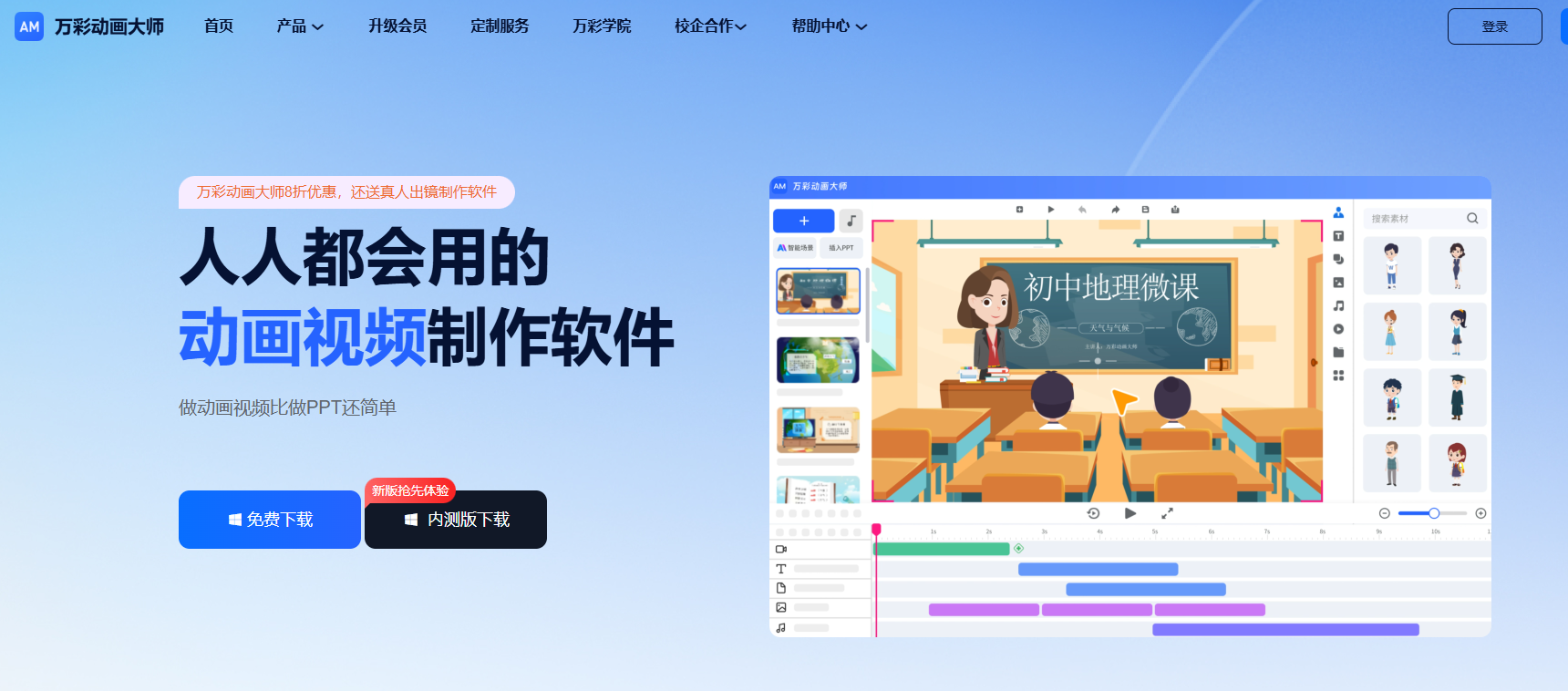
纯新手想快速出效果?直接冲剪映和万彩动画大师。
剪映的“特效库”全是中文界面,搜“发光”“抖动”就能出来一堆现成效果,拖到视频上就能用,连教程都不用看。
想做更有风格的动画,比如MG动画、扁平风特效?试试Adobe Express(国内叫“创意云Express”)和Canva可画。
这俩有现成的AI模板,你把文字改一改,特效就跟着动,比如选“科技感模板”,输入“AI发布会”,自带的“代码流光”“齿轮转动”特效就全配上了,比自己瞎调省太多事。
要是你想玩点进阶的,比如给真人视频加“魔法特效”——像抖音上的“火焰手掌”“花瓣飘落”,那Runway和Pika Labs得试试。
不过这俩部分功能要付费,新手先别急着充钱,用免费额度练手,熟悉了再决定要不要升级。
最后建议先把一个工具玩熟,比如把剪映的特效功能摸透,再去试其他的。
实操第一步:从“导入素材”到“加特效”
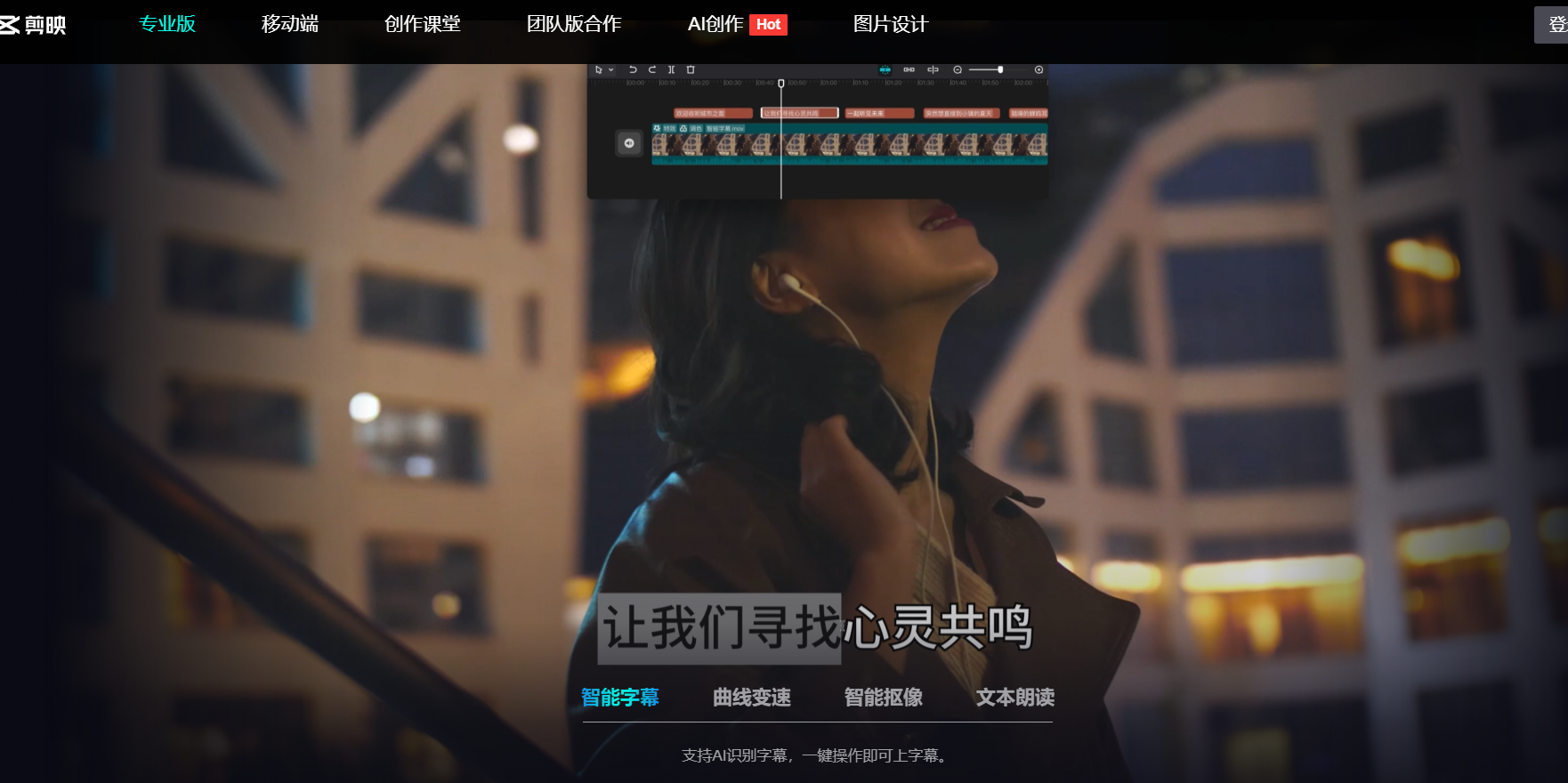
拿最常用的剪映举例,一步一步来,保证你看一遍就会。
打开剪映,导入你要加特效的素材——照片、视频都能行。比如你要给一张旅行风景照加“动态云朵”特效,先把照片拖到时间轴上。
然后点下方的“特效”按钮,就能看到一堆分类:“基础”“氛围”“科技”“卡通”……想加什么风格就点对应的分类。比如给风景照加氛围,就点“氛围”,里面的“阳光光斑”“微风晃动”都很合适。选好特效后点一下,它就自动加到素材上了,是不是特简单?
接下来是关键——调参数。别让特效“霸屏”,比如“阳光光斑”特效,默认时长可能和照片一样长,显得很死板。你点一下时间轴上的特效条,把它缩短到3秒左右,让光斑“闪一下”就消失,画面会灵动很多。还有“强度”滑块,别拉到最大,一般调到50-70就够了,太亮会把主体盖住。
要是你想给文字加特效,先在画面上输入文字,然后点“文字特效”,里面的“打字机”“渐变发光”“立体旋转”都很实用。
进阶玩法:让特效“活”起来的小技巧
第一个技巧:特效要“贴内容”。
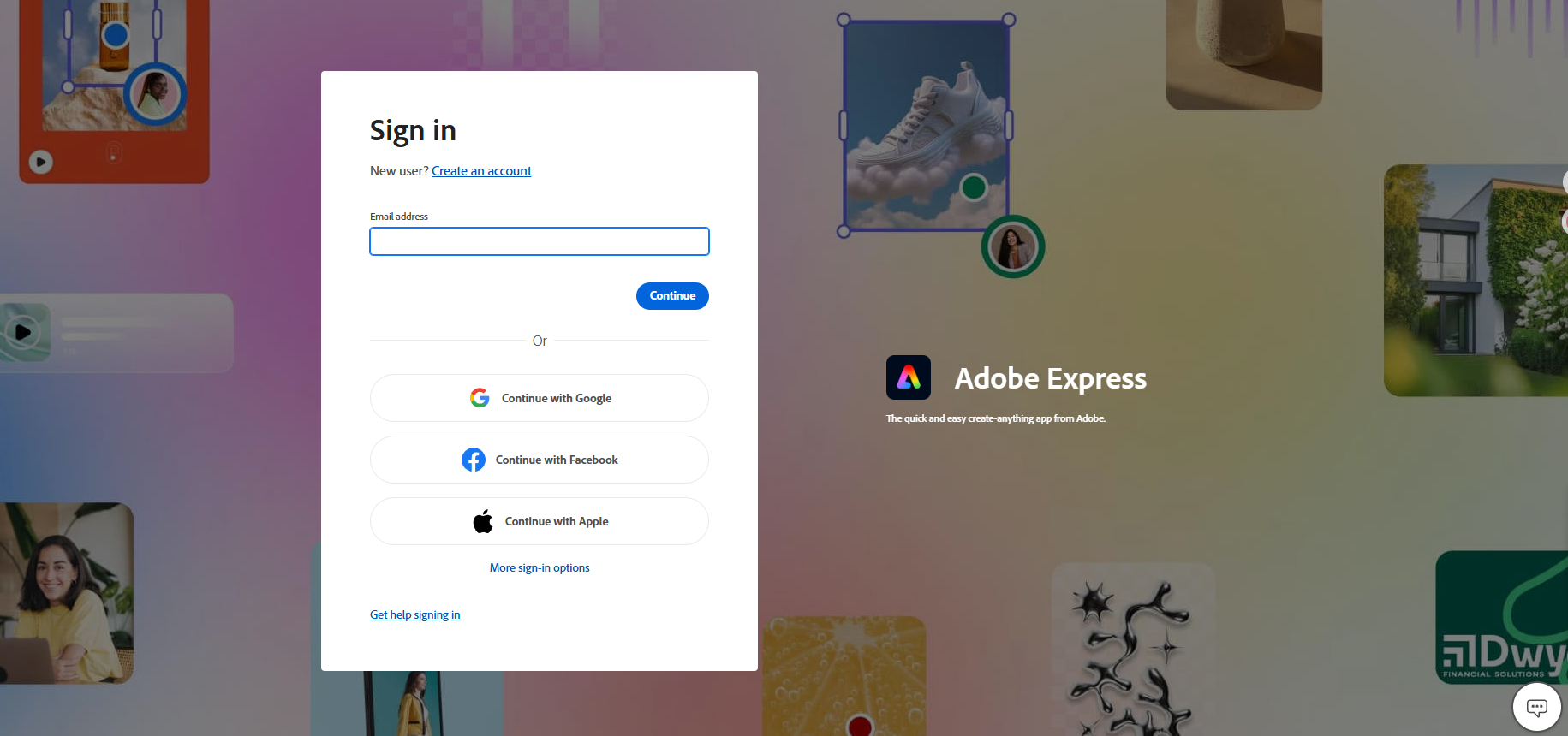
比如你做美食视频,讲“牛排煎至七分熟”,在牛排翻面的瞬间,加一个“火花四溅”的小特效,配合“滋滋”的音效,观众隔着屏幕都能闻到香味。
第二个技巧:叠加特效别超过两种。
真的,别把“光斑”“粒子”“闪烁”全堆在一个画面里,那不是特效,是“光污染”。
第三个技巧:用“关键帧”让特效动起来。
这个功能听起来高级,其实特简单。比如你想让“文字”从画面左边滑到右边,先给文字加个“移动”特效,然后在开头打个关键帧,把文字放在左边;再在结尾打个关键帧,把文字拖到右边,播放的时候文字就自己动了。
剪映、万彩动画大师都有这个功能,你试试就知道多香。
还有个隐藏玩法:用AI“生成专属特效”。
现在有些工具支持“文字生成特效”,比如你输入“粉色樱花从天上飘落到咖啡杯里”,AI就能自动生成对应的动画。
不过这个功能还在优化,有时候生成的效果会有点怪,多试几次,挑最接近的再微调就行。
别觉得“我第一次做不好,就没天赋”,AI工具的核心就是“降低门槛”,不是为了难倒你,现在就打开剪映试试吧!
